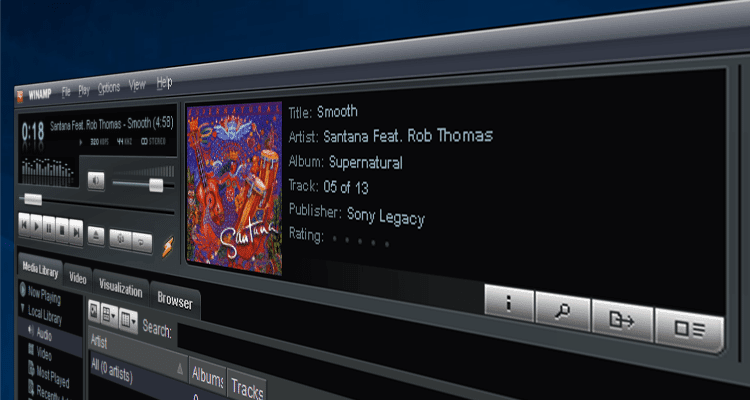Τα αρχεία αρχεία Mp3 αποτελούν τον κυρίαρχο τύπο αρχείων ήχου, χάρη στο χαμηλό μέγεθος και την υψηλή ποιότητα που παρέχουν. Επιπλέον, μπορούμε να προσθέσουμε διάφορες πληροφορίες που αφορούν το μουσικό κομμάτι, όπως καλλιτέχνη ή άλμπουμ. Δείτε πως επεξεργαζόμαστε τις πληροφορίες Mp3 και πως οργανώνουμε τη συλλογή μας γρήγορα και αποτελεσματικά.
Προτάσεις συνεργασίας
Τα νέα άρθρα του PCsteps
Γίνε VIP μέλος στο PCSteps
Τι είναι οι ετικέτες ID3 (ID3 Tags)
Όταν παίζουμε ένα κομμάτι Mp3 σε έναν media player, audio player, ή στο κινητό μας, συνήθως εμφανίζονται περισσότερες πληροφορίες από αυτές που αναφέρει το όνομα του αρχείου.
Οι πληροφορίες αυτές, εκτός από το τραγούδι και τον καλλιτέχνη, μπορεί να περιλαμβάνουν το όνομα του album, την ημερομηνία κυκλοφορίας, τον αριθμό του track, ή ακόμα και το εξώφυλλο του δίσκου και τους στίχους του τραγουδιού.
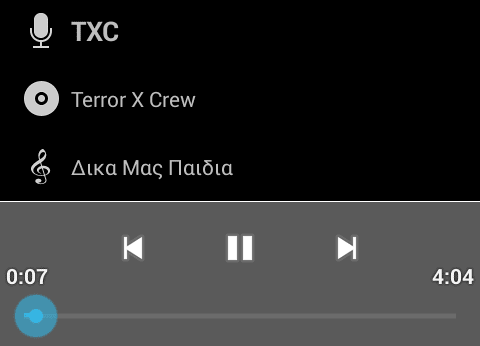
Αυτές οι πληροφορίες είναι οι ετικέτες (Mp3 ID3 Tags). Πρόκειται για πληροφορίες ενσωματωμένες στο Mp3, που μας βοηθούν στην πιο αποτελεσματική οργάνωση και στην γρηγορότερη αναζήτηση μουσικών κομματιών.
Πώς λειτουργούν τα Mp3 ID3 Tags
Σε αντίθεση με τη μουσική πληροφορία του Mp3, που ορίζεται κατά τη δημιουργία του και δεν αλλάζει χωρίς νέα δειγματοληψία, τις πληροφορίες Mp3 στις tags μπορούμε να τις προσθέσουμε ανά πάσα στιγμή, ακόμα και αν δεν τις έχει εισάγει όποιος δημιούργησε το αρχείο Mp3.
Για να γίνει εφικτή η ενσωμάτωση των ετικετών με το αρχείο ήχου, δημιουργήθηκε το ID3. Το ID3 αποτελεί ένα “δοχείο” (container) στο οποίο βρίσκονται μαζεμένες όλες οι ετικέτες και αναλαμβάνει την ενσωμάτωσή τους στο αρχείο ήχου. Η κανονική ονομασία του είναι περιέκτης, αλλά με τον όρο container γίνεται πιο κατανοητή η χρήση του.
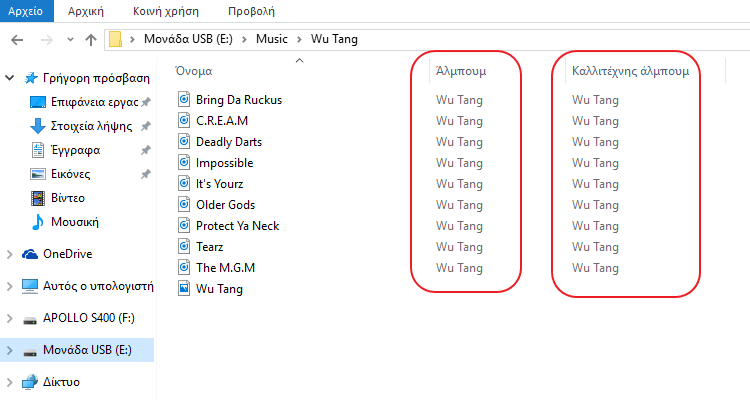
Αν και υπάρχουν αρκετά είδη container για διάφορα είδη αρχείων ήχου, ο ID3 είναι o δημοφιλέστερος τύπος και χρησιμοποιείται στα αρχεία Mp3.
Οι καλύτερες εφαρμογές για επεξεργαστούμε τις ετικέτες και τις πληροφορίες Mp3
Θεωρητικά, μπορούμε να έχουμε πρόσβαση στις πληροφορίες Mp3 με δεξί κλικ -> Ιδιότητες -> Λεπτομέρειες.
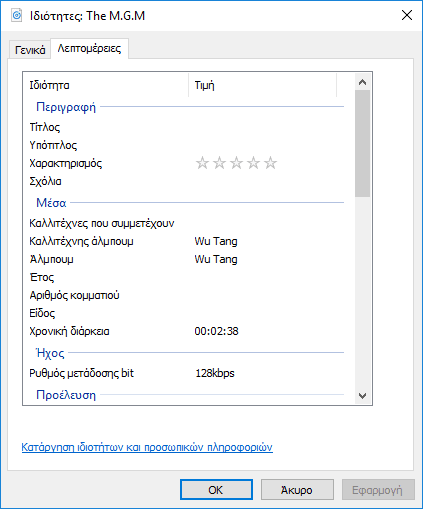
Αν όμως έχουμε μερικές εκατοντάδες ή χιλιάδες Mp3, το να κάνουμε αυτή τη διαδικασία για το καθένα ξεχωριστά είναι χάσιμο χρόνου.
Οι παρακάτω εφαρμογές επιτρέπουν τη μαζική επεξεργασία όσον αφορά όλες τις πληροφορίες Mp3 που περιλαμβάνονται στα ID3 tags, και εφαρμόζουν σημαντικούς αυτοματισμούς, διευκολύνοντας και απλοποιώντας την οργάνωση της συλλογής μας.
TagScanner
Αν και υπάρχουν αρκετές εφαρμογές επεξεργασίας ετικετών (Tag editors) που αξίζουν να αναφερθούν στην λίστα, την πρώτη θέση την κατέχει ο TagScanner.
Η εφαρμογή αυτή δεν περιορίζεται στην ύπαρξη βασικών ετικετών, όπως τίτλο τραγουδιού και όνομα καλλιτέχνη. Αντιθέτως, υποστηρίζει και πιο σύνθετες πληροφορίες Mp3, όπως στίχους και εικόνες εξωφύλλου.
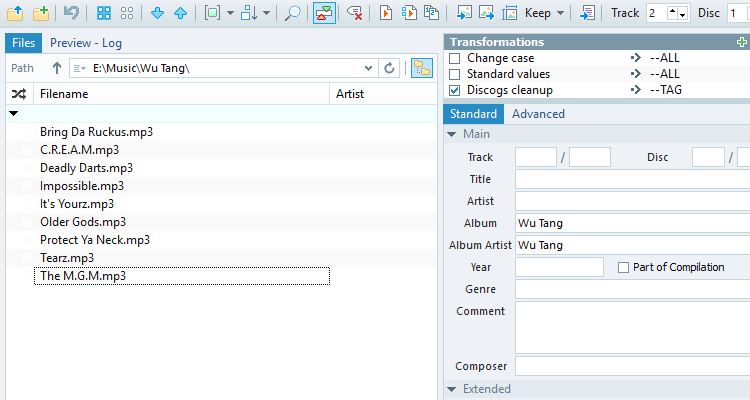
Με τον TagScanner, η προσθήκη ετικετών γίνεται πιο εύκολη από ποτέ. Όλες οι εργασίες γίνονται σχεδόν αυτόματα, μειώνοντας τον απαιτούμενο χρόνο για κάθε εργασία.
Η εφαρμογή συνδέεται μέσω διαδικτύου με διάφορες βάσεις δεδομένων που αφορούν τη μουσική, και βρίσκει οποιαδήποτε πληροφορία επιθυμούμε. Παράδειγμα τέτοιας βάσης είναι αυτή της Amazon.
Με βάση το όνομα του αρχείου, και τυχόν συμπληρωμένων ετικετών, γίνεται η εύρεση και η προσθήκη όλων των υπόλοιπων ετικετών, εικόνων, και στίχων.
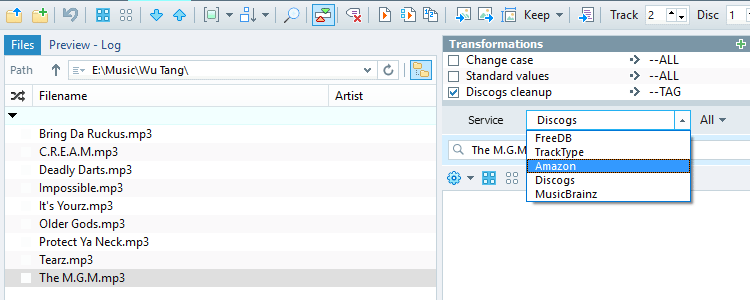
Όμως, η αυτοματοποίηση της εφαρμογής δεν περιορίζεται στην εύρεση πληροφοριών. Μέσω των ετικετών κάθε αρχείου έχουμε την δυνατότητα να το μετονομάσουμε με συγκεκριμένη σύνταξη.
Με αυτόν τον τρόπο, όλα τα ονόματα των αρχείων ακολουθούν μια συγκεκριμένη δομή (πχ καλλιτέχνης – άλμπουμ – όνομα τραγουδιού), η οποία βοηθά στην καλύτερη οργάνωση και διαχείριση των μουσικών αρχείων.
Επιπλέον, μπορούμε να πραγματοποιήσουμε την αντίστροφη διαδικασία. Δηλαδή, μέσω του ονόματος να συμπληρωθούν οι κατάλληλες ετικέτες.
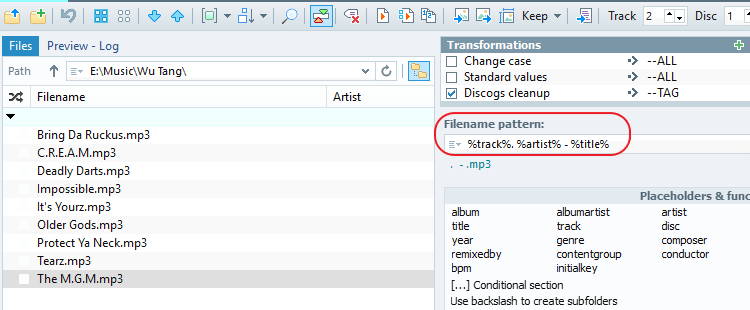
Παρ' όλα αυτά, η διαδικασία αυτή απαιτεί συγκεκριμένη σύνταξη στο όνομα του αρχείου, ώστε να έχουμε σωστά αποτελέσματα.
Κλείνοντας την ενότητα, είναι σημαντικό να τονίσουμε ότι ο TagScanner υποστηρίζει την κωδικοποίηση Unicode. Η κωδικοποίηση Unicode αποτελεί την πιο διαδεδομένη κωδικοποίηση και υποστηρίζεται από την πλειοψηφία των προγραμμάτων και των συσκευών.
Με αυτό τον τρόπο, μειώνουμε την πιθανότητα εμφάνισης μη κατανοητών χαρακτήρων σε ελληνικά ονόματα.

Πώς γίνεται η αυτόματη εύρεση ετικετών με τον TagScanner
Είναι σημαντικό να κατανοήσουμε ότι στον TagScanner δεν εισάγουμε μεμονωμένα αρχεία αλλά φακέλους.
Αυτό σημαίνει πως αν έχουμε κάθε ξεχωριστό άλμπουμ σε Mp3 στο δικό του φάκελο, γίνεται αρκετά πιο εύκολη η διαδικασία. Θα λειτουργήσει όμως και στην περίπτωση που έχουμε χύμα όλα τα Mp3 σε ένα φάκελο.
Για να εισάγουμε λοιπόν τον φάκελο που επιθυμούμε, κάνουμε κλικ στο πρώτο εικονίδιο στη γραμμή εργαλείων. Στο παράθυρο που θα εμφανιστεί, επιλέγουμε τον φάκελο και στην συνέχεια πατάμε “Επιλογή Φακέλου”.
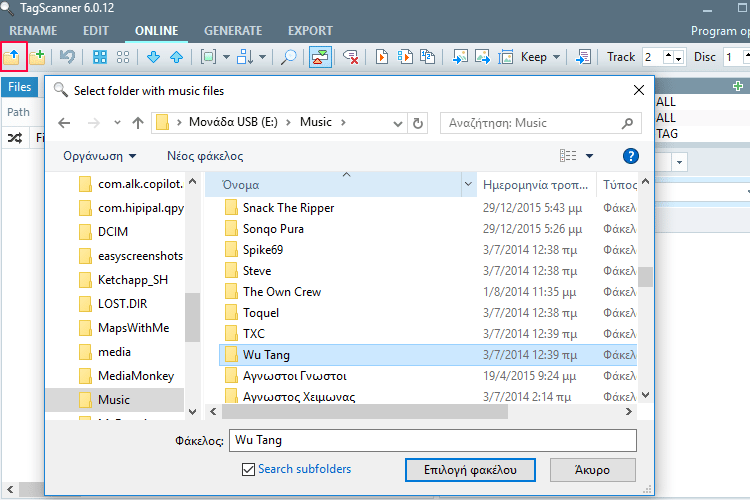
Αφού ολοκληρώσουμε το πρώτο βήμα, μεταβαίνουμε στην καρτέλα “Online”. Όπως βλέπουμε και στην εικόνα που ακολουθεί, η καρτέλα αυτή αποτελείται από δύο επί μέρους παράθυρα.
Στο στάδιο αυτό, μας ενδιαφέρει το παράθυρο που βρίσκεται στην αριστερή πλευρά. Εκεί επιλέγουμε τα αρχεία του φακέλου στα οποία θέλουμε να προσθέσουμε πληροφορίες Mp3.
Στο τρίτο στάδιο της διαδικασίας θα ασχοληθούμε με το παράθυρο στην δεξιά πλευρά. Στο παράθυρο αυτό υπάρχουν δύο βασικά πεδία για την αναζήτηση των ετικετών.
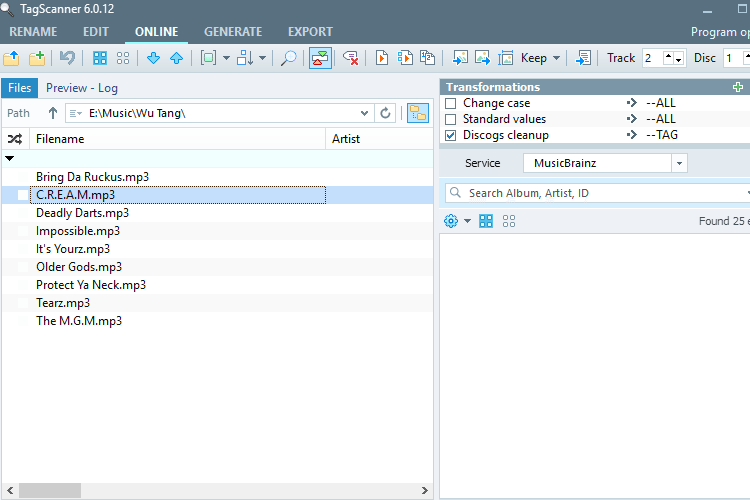
Το πρώτο πεδίο έχει την ονομασία “Service” και αποτελεί μια λίστα με όλες τις διαθέσιμες μουσικές βάσεις δεδομένων. Η επιλογή της βάσης που θα χρησιμοποιήσουμε δεν παίζει σημαντικό ρόλο, αρκεί να βγάζει αποτελέσματα στα επόμενό στάδια.
Το δεύτερο πεδίο είναι ένα πεδίο αναζήτησης. Εδώ προσθέτουμε κάποια φράση-κλειδί βάσει της οποίας θα γίνει η αναζήτηση. Πατώντας το κάθετο βελάκι στην άκρη του πεδίου, εμφανίζονται κάποιες προτεινόμενες φράσεις-κλειδιά που μπορούμε να χρησιμοποιήσουμε.
Πολύ βολικό είναι να προτιμάμε ως φράση-κλειδί το όνομα του συγκροτήματος παρά το όνομα του άλμπουμ. Με τον τρόπο αυτό θα έχουμε πιο συγκεκριμένα και σχετικά αποτελέσματα.

Στο 4ο βήμα της διαδικασίας θα επιλέξουμε τις ετικέτες που θέλουμε να προσθέσουμε. Για να το κάνουμε αυτό, κάνουμε κλικ το εικονίδιο με το γρανάζι που φαίνεται στην εικόνα. Στο παράθυρο που θα εμφανιστεί, επιλέγουμε τις ετικέτες που θέλουμε να προσθέσουμε.
Στο παράδειγμα έχουμε προσθέσει τις ετικέτες “Artist”, “Title”, “Album” και “Year. Οι ετικέτες αυτές είναι οι πιο βασικές και οι πιο συχνά εμφανίσιμες.
Αφού επιλέξουμε τις ετικέτες που επιθυμούμε, πατάμε στο βελάκι δίπλα στο πεδίο αναζήτησης για να εμφανιστούν τα αποτελέσματα.
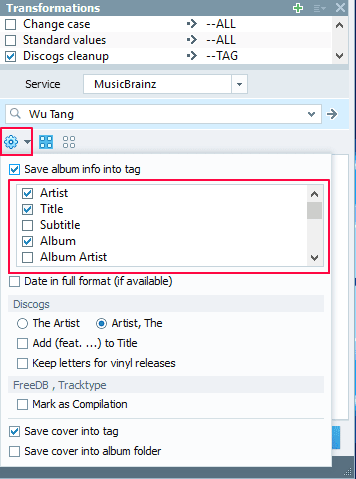
Τα αποτελέσματα είναι όλα τα άλμπουμ της βάσης δεδομένων που αντιστοιχούσαν στην φράση-κλειδί που επιλέξαμε. Στην εικόνα φαίνονται τα αποτελέσματα για την φράση-κλειδί “Wu Tang”.
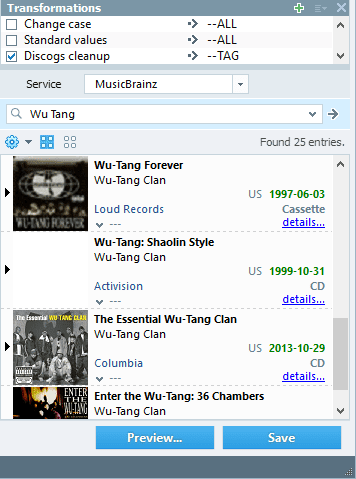
Μόλις βρούμε το άλμπουμ που μας ενδιαφέρει, πατάμε διπλό αριστερό κλικ πάνω του για να εμφανιστούν τα τραγούδια που περιέχει.
Από την λίστα αυτή, επιλέγουμε τα τραγούδια που αντιστοιχούν στα αρχεία που επιλέξαμε στο στάδιο 2. Για να επιλέξουμε κάποιο τραγούδι, απλά πατάμε κλικ στο κουτάκι αριστερά από το όνομά του.
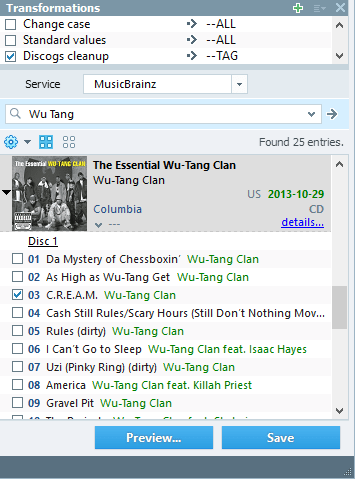
Αφού επιλέξουμε τα τραγούδια, κάνουμε κλικ το εικονίδιο “Preview”, δηλαδή προεπισκόπηση.
Το τελευταίο στάδιο είναι ο έλεγχος των ετικετών (στο αριστερό παράθυρο της καρτέλας) και η αποθήκευση. Το κουμπί της αποθήκευσης βρίσκεται δίπλα από το κουμπί της προεπισκόπησης.

Παρόμοια εφαρμογή – Mp3tag
Ο Mp3tag μπορεί να θεωρηθεί ως μία πιο απλή έκδοση του TagScanner. Προσφέρει σχεδόν τις ίδιες δυνατότητες, σε ένα αρκετά πιο απλό και λιτό περιβάλλον.
Αν και η άποψη για το γραφικό περιβάλλον μπορεί να διαφέρει ανάμεσα στους χρήστες, οι δυνατότητες της εφαρμογής αποτελούν σταθερό σημείο σύγκρισης.
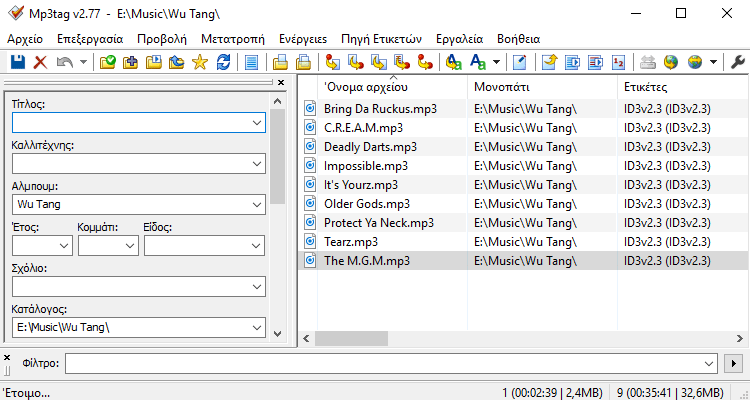
Σε επίπεδο υπηρεσιών δεν εντοπίζονται σημαντικές διαφορές ανάμεσα στις δύο εφαρμογές. Όλες οι δυνατότητες είναι κοινές, με βασικότερα παραδείγματα τις εκτεταμένες δυνατότητες μετονομασίας και τις αυτόματες αναζητήσεις ετικετών.
Επιπλέον, μια σημαντική λειτουργία του Mp3tag, που αξίζει να αναφερθεί, είναι η εξαγωγή λίστας με όλα τα αρχεία της συλλογής μας. Με τις λίστες αυτές διαχειριζόμαστε καλύτερα τα μουσικά μας αρχεία και τις πληροφορίες Mp3.
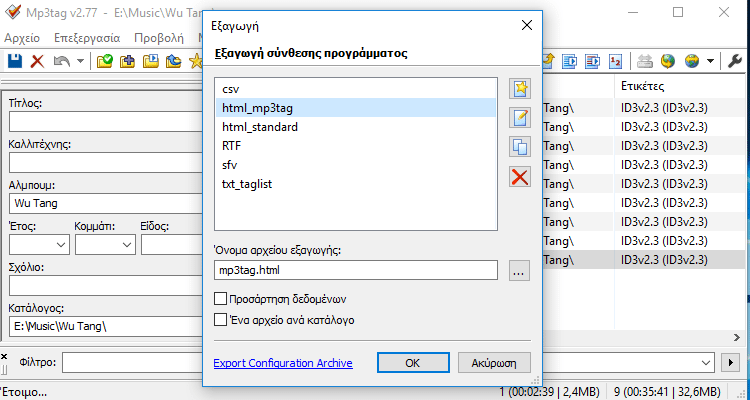
Η καταγραφή των αρχείων μπορεί να φανεί αρκετά χρήσιμη σε περίπτωση απώλειας μεγάλου αριθμού αρχείων. Σε μεγάλες συλλογές είναι αδύνατον να θυμόμαστε όλα τα αρχεία που τις αποτελούν. Με την καταγραφή μπορούμε να εντοπίσουμε ευκολότερα ποια αρχεία χάθηκαν και ποια όχι.
Πώς γίνεται η αυτόματη εύρεση ετικετών με τον Mp3tag
Ο Mp3tag διαθέτει ίδια λογική οργάνωσης με τον TagScanner, δηλαδή εισάγουμε φακέλους και όχι μεμονωμένα αρχεία.
Για να εισάγουμε λοιπόν κάποιον φάκελο, κάνουμε κλικ στο εικονίδιο που βλέπουμε στην φωτογραφία. Στο παράθυρο που θα εμφανιστεί, επιλέγουμε τον φάκελο και πατάμε “Επιλογή Φακέλου”.
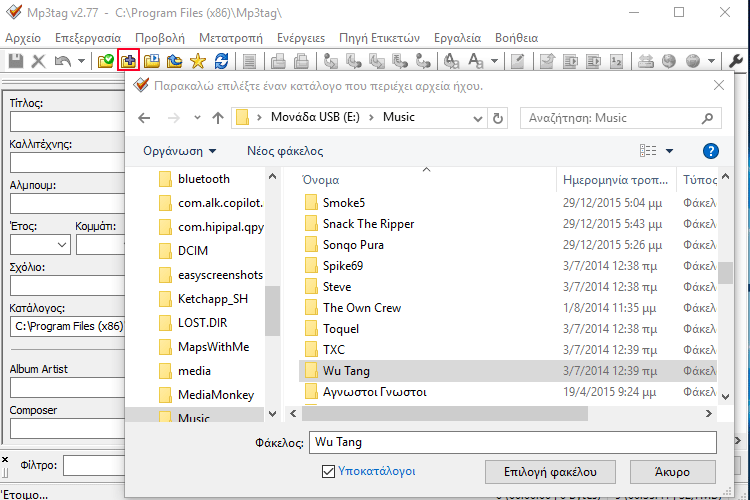
Αφού εισάγουμε κάποιο φάκελο, στο κεντρικό παράθυρο της εφαρμογής βλέπουμε όλα τα μουσικά αρχεία που περιέχει.
Από τα αρχεία της λίστας επιλέγουμε μόνο αυτά στα οποία θέλουμε να προσθέσουμε πληροφορίες Mp3. Αφού επιλέξουμε τα επιθυμητά αρχεία, κάνουμε κλικ στο εικονίδιο που φαίνεται στην εικόνα για να ξεκινήσει η αναζήτηση ετικετών.
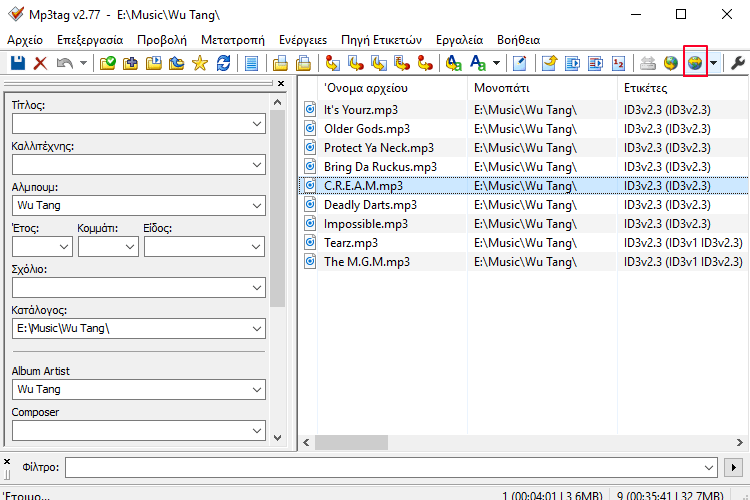
Στο παράθυρο που εμφανίζεται, μας ζητείται κάποια φράση-κλειδί. Αυτή η φράση μπορεί να είναι το όνομα του συγκροτήματος, το άλμπουμ ή ότι εμείς θεωρούμε πιο βολικό.
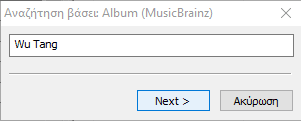
Στην συνέχεια γίνεται αναζήτηση στις βάσεις δεδομένων με βάση την φράση-κλειδί που προσθέσαμε. Από τα διαθέσιμα αποτελέσματα επιλέγουμε το άλμπουμ που μας ενδιαφέρει και προχωράμε στο επόμενο βήμα.
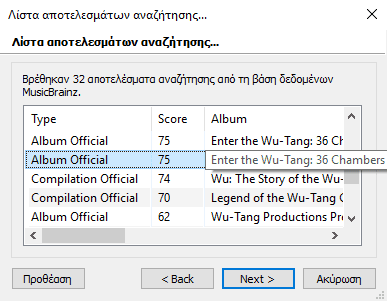
Αφού λοιπόν προχωρήσουμε στο επόμενο βήμα, εμφανίζεται ένα παράθυρο με όλα τα αρχεία του άλμπουμ που επιλέξαμε στο προηγούμενο στάδιο και όλα τα αρχεία που επιλέξαμε από τον φάκελό μας.
Το μόνο που έχουμε να κάνουμε είναι να αντιστοιχήσουμε το τραγούδι του φακέλου μας με την θέση του στο άλμπουμ. Πιο απλά, πρέπει το αρχείο στο δεξί πεδίο να είναι στην ίδια θέση με το ομώνυμο τραγούδι στο αριστερό πεδίο.
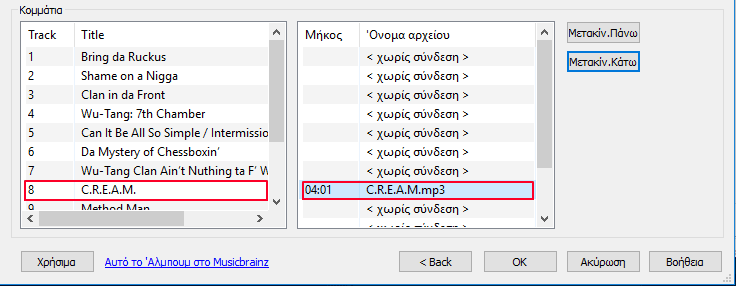
Τέλος πατάμε “ΟΚ” για να ολοκληρωθεί η διαδικασία.
MusicBrainz Picard
Ο MusicBrainz Picard αποτελεί μία αρκετά φιλική προς τον χρήστη εφαρμογή, με εκδόσεις και για τα τρία γνωστά λειτουργικά συστήματα (Windows, Linux, Mac Os).
Ο λόγος που βρίσκεται στην λίστα με τις καλύτερες εφαρμογές για επεξεργασία ετικετών, είναι η πρωτότυπη τεχνική αναζήτησης που διαθέτει.
Όπως και η πλειοψηφία των εφαρμογών αυτού του είδους, πραγματοποιεί αναζήτηση στις βάσεις δεδομένων μέσω του ονόματος των αρχείων και όσων ετικετών είναι συμπληρωμένες.
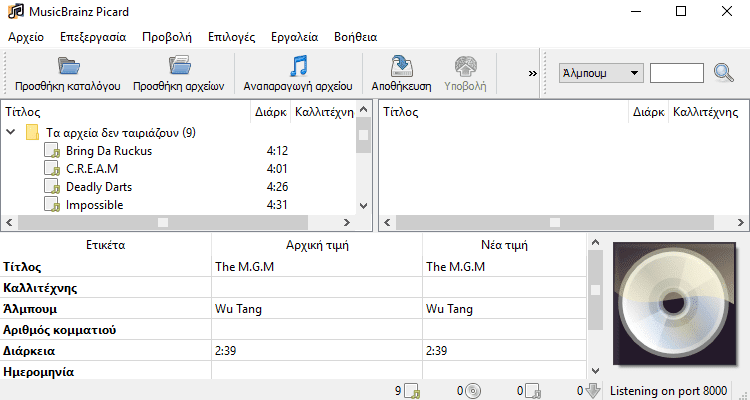
Αν και αυτός ο τρόπος έχει σωστά αποτελέσματα τις περισσότερες φορές, ο MusicBrainz Picard χρησιμοποιεί μια ακόμα καλύτερη τεχνική για να βρει τις πληροφορίες Mp3 του αρχείου μας.
Μέσω ειδικών αλγορίθμων δημιουργεί ένα ηχητικό “αποτύπωμα” του αρχείου. Βάση αυτού του αποτυπώματος αναζητά κάποια αντιστοιχία στις βάσεις, ώστε να εντοπίσει τις πληροφορίες που επιθυμούμε.
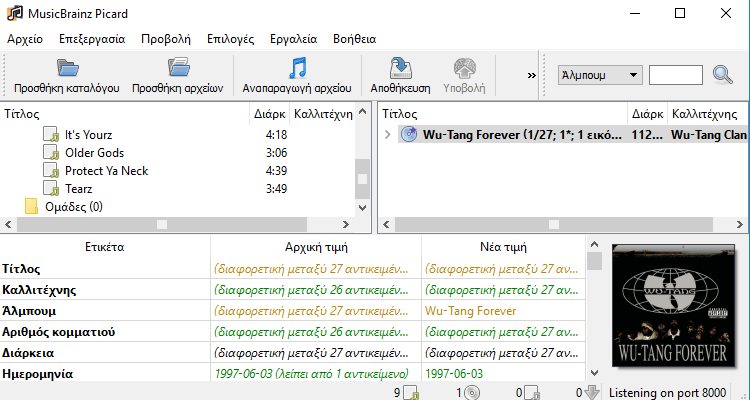
Η τεχνική αυτή είναι αρκετά πιο αποτελεσματική, αφού η πιθανότητα λάθος αντιστοιχίας μειώνεται δραματικά.
Τέλος, η εφαρμογή αυτή είναι πλήρως scriptable. Με τον όρο αυτό εννοούμε ότι η εφαρμογή μας δίνει την δυνατότητα να εκτελούμε κάποιες εργασίες μέσω δικών μας μικρών προγραμμάτων (συνήθως σε γλώσσα Javascript).
Οι εργασίες αυτές μπορούν να αφορούν μετονομασίες, αντικατάσταση λέξεων και όποια άλλη εργασία σχετική με τις πληροφορίες Mp3. Αν και δεν έχουν όλοι οι χρήστες την γνώση να εκμεταλλευτούν αυτή την ιδιότητα, είναι σημαντικό να την αναφέρουμε.
Πώς γίνεται η αυτόματη εύρεση ετικετών με τον MusicBrainz Picard
Για να αρχίσουμε την προσθήκη των ετικετών, πρέπει πρώτα να εισάγουμε τα αρχεία μας.
Για να εισάγουμε τον φάκελο με τα αρχεία που επιθυμούμε, κάνουμε κλικ στο εικονίδιο “Προσθήκη Καταλόγου”. Στο παράθυρο που θα εμφανιστεί, επιλέγουμε τον φάκελο και πατάμε “Επιλογή Φακέλου”.
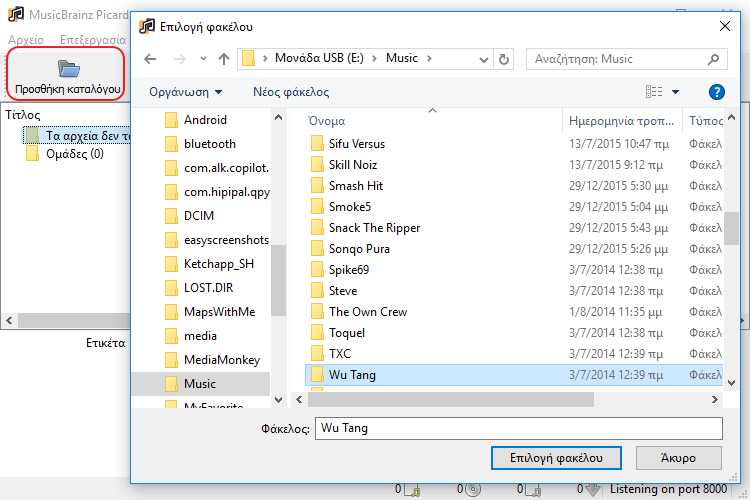
Αφού εισάγουμε τον φάκελο με τα αρχεία, στην αριστερή πλευρά του παραθύρου εμφανίζεται η λίστα με τα περιεχόμενα του φακέλου (μόνο τα μουσικά αρχεία). Επιλέγουμε τα αρχεία που θέλουμε να επεξεργαστούμε και πατάμε δεξί κλικ –> Αναζήτηση.
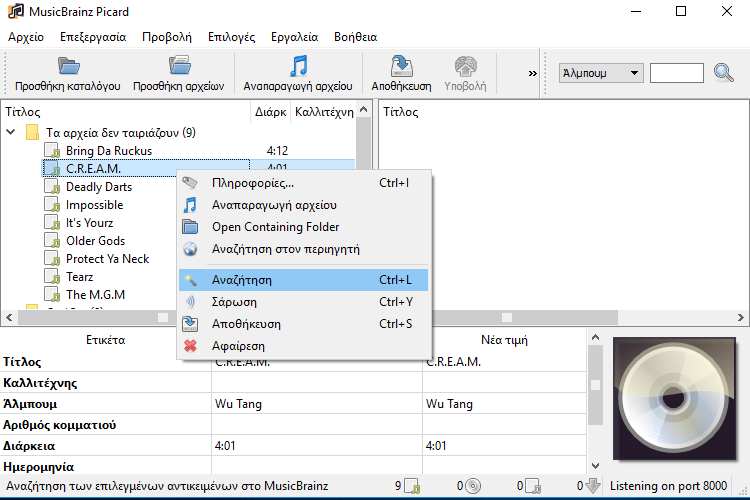
Μόλις ολοκληρωθεί η αναζήτηση, παρατηρούμε στην δεξιά πλευρά του παραθύρου ένα εικονίδιο σε σχήμα δίσκου με όνομα κάποιου μουσικού άλμπουμ. Το άλμπουμ ή τα άλμπουμ αυτά περιέχουν τα αρχεία που επιλέξαμε πριν την αναζήτηση.
Πατώντας διπλό αριστερό κλικ πάνω στο δίσκο, εμφανίζεται η λίστα με όλα τα τραγούδια του άλμπουμ. Από αυτήν την λίστα επιλέγουμε τα τραγούδια που αντιστοιχούν στα αρχεία μας.
Μόλις τελειώσουμε με την επιλογή των τραγουδιών, θα παρατηρήσουμε στο κάτω μέρος της οθόνης μια προεπισκόπηση με όλες τις ετικέτες που πρόκειται να προστεθούν. Αν δεν εντοπίσουμε κάποιο λάθος, απλά πατάμε αποθήκευση και ολοκληρώνουμε την διαδικασία.
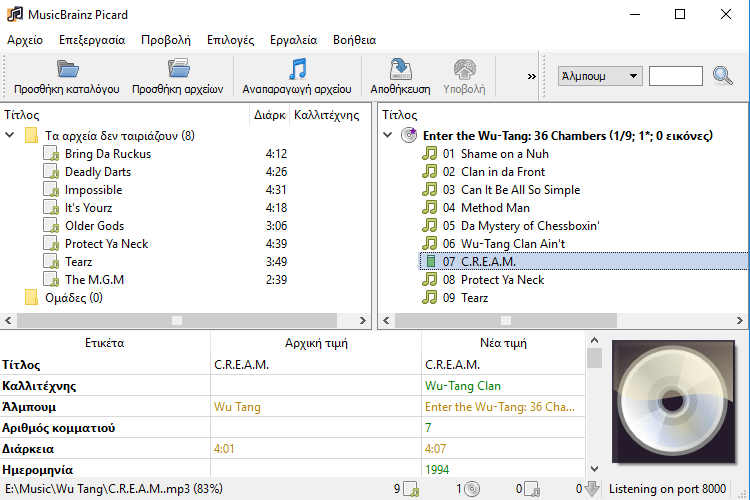
MPTagThat
Ο MPTagThat δεν βρίσκεται σε αυτή την λίστα χάρη σε κάποια ιδιαίτερη δυνατότητα στην επεξεργασία ετικετών. Αντιθέτως βρίσκεται γιατί διαθέτει μερικές επιπλέον λειτουργίες που μπορούν να φανούν χρήσιμες σε χρήστες που ασχολούνται με την μουσική.
Όσο αφορά τις δυνατότητες επεξεργασίας πληροφοριών Mp3, πρέπει να αναφέρουμε ότι υποστηρίζεται η αυτόματη συμπλήρωση ετικετών και εικόνων των αρχείων.
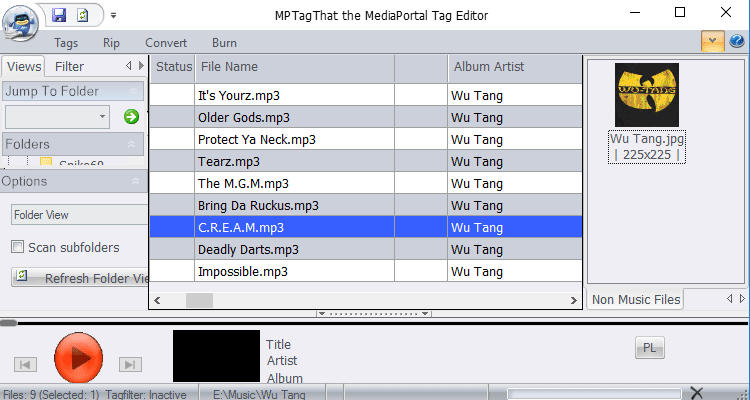
Ωστόσο, οι δυνατότητες που κάνουν την εφαρμογή αυτή να ξεχωρίζει αφορούν τα CD ήχου.
Μέσω της εφαρμογής μπορούμε να εγγράψουμε δικά μας CD και να εξάγουμε αρχεία από ήδη γραμμένα. Παρ' όλα αυτά είναι σημαντικό να τονίσουμε, ότι αυτή η εξαγωγή αρχείων δεν πρέπει να παραβιάζει τα πνευματικά δικαιώματα του δημιουργού.
Πώς γίνεται η αυτόματη εύρεση ετικετών με τον MPTagThat
Σε αντίθεση με τις προηγούμενες εφαρμογές του οδηγού, στον MPTagThat δεν εισάγουμε τα αρχεία μας μέσω κάποιου εικονιδίου ή μενού. Πλοηγούμαστε στους φακέλους μέσω του αρμόδιου πεδίου στα αριστερή πλευρά της εφαρμογής.
Αφού επιλέξουμε τα αρχεία στα οποία θέλουμε να προσθέσουμε πληροφορίες Μp3, πατάμε το εικονίδιο που βλέπουμε σημειωμένο στην παρακάτω εικόνα.
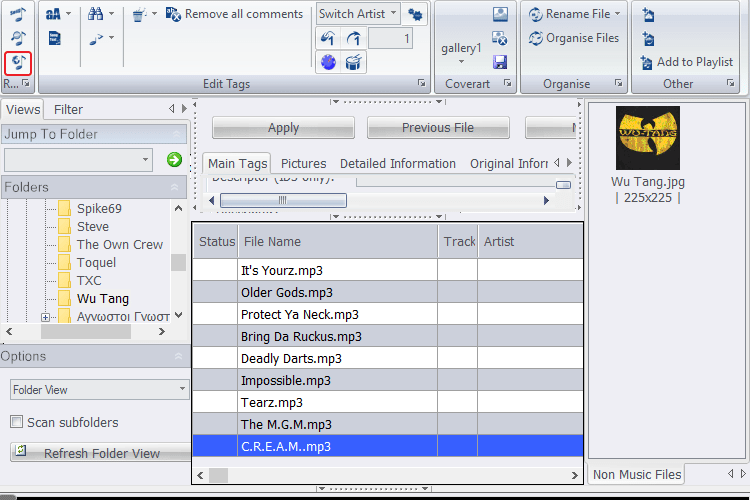
Μόλις πατήσουμε το εικονίδιο, θα εμφανιστεί μια λίστα με μουσικά άλμπουμ τα οποία αντιστοιχούσαν στα κριτήρια της αυτόματης αναζήτησης. Εμείς απλά διαλέγουμε το άλμπουμ που επιθυμούμε και προχωράμε στο επόμενο βήμα.
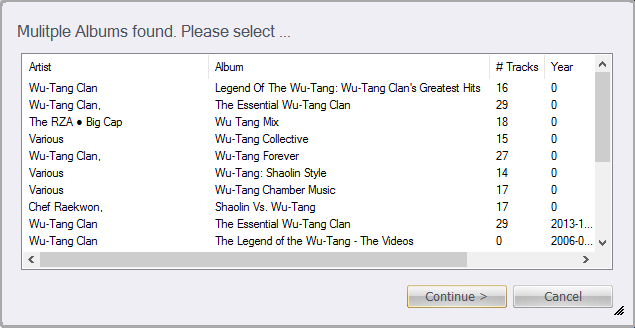
Στο επόμενο παράθυρο θα γίνει αυτόματη αντιστοίχηση των επιλεγμένων αρχείων μας με τα τραγούδια του άλμπουμ. Από την δικιά μας μεριά θα χρειαστεί ένας γρήγορος έλεγχος για την ορθότητα των αποτελεσμάτων.
Κάθε αρχείο θα πρέπει να είναι στην ίδια θέση κατάταξης (πρώτο, δεύτερο, τρίτο) με το αντίστοιχο τραγούδι του άλμπουμ. Σε περίπτωση λάθους, θα προστεθούν ετικέτες άλλου τραγουδιού
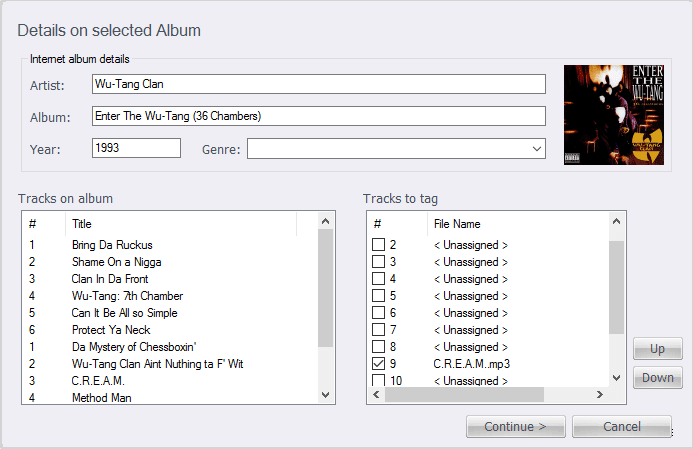
Μόλις ολοκληρώσουμε τον έλεγχο, ολοκληρώνουμε και την διαδικασία.
MusicBee
Το MusicBee είναι μια αρκετά γνωστή εφαρμογή με ένα απλό και οργανωμένο γραφικό περιβάλλον. Παρέχει όλες τις υπηρεσίες που παρέχουν οι ανταγωνίστριες εφαρμογές, με ένα σημαντικό πλεονέκτημα.
Συνδυάζει στο ίδιο παράθυρο έναν audio player με έναν tag editor. Αν και ο audio player είναι εξαιρετικά απλός, χωρίς κάποια ιδιαίτερη λειτουργία, μπορεί να φανεί αρκετά χρήσιμος.
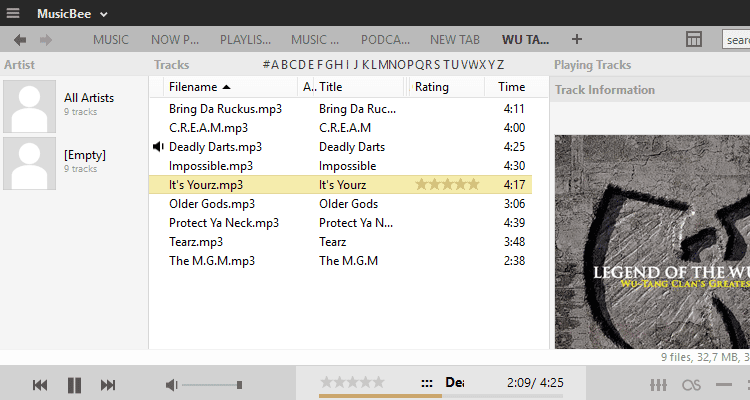
Σε περίπτωση αλλοίωσης του ονόματος κάποιου αρχείου ήχου, μπορούμε αμέσως να καταλάβουμε ποιο είναι χωρίς ανάγκη τρίτων εφαρμογών. Έτσι, εξοικονομούμε χρόνο και πόρους όταν επεξεργαζόμαστε τις πληροφορίες Mp3 των αρχείων μας.
Πώς γίνεται η αυτόματη εύρεση ετικετών με τον MusicBee
Για να εισάγουμε τα αρχεία μας επιλέγουμε την καρτέλα “Music”, όπως φαίνεται και στην εικονα.
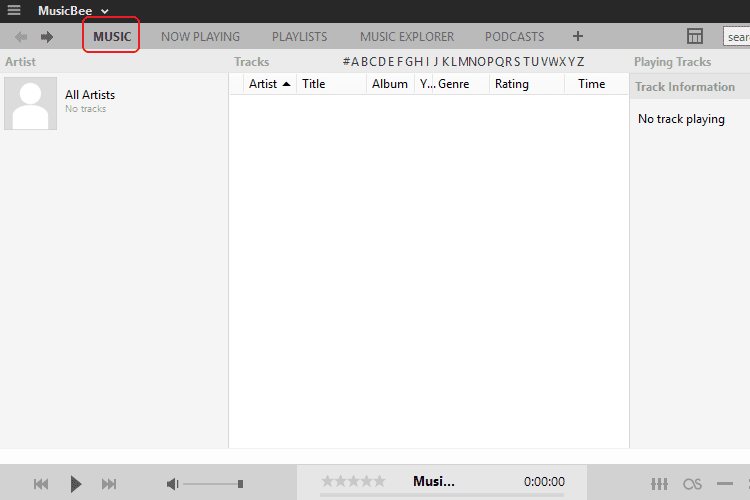
Στην συνέχεια, μεταφερόμαστε στον φάκελο στον οποίο βρίσκονται τα αρχεία που θέλουμε να επεξεργαστούμε.
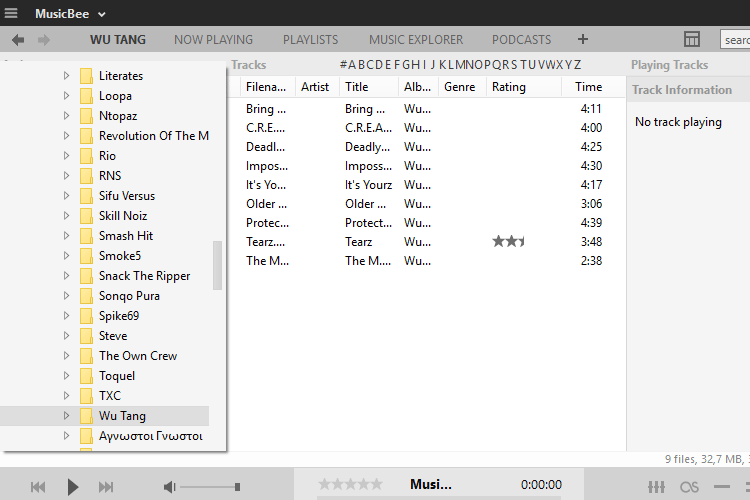
Αφού επιλέξουμε τα αρχεία στα οποία θέλουμε να προσθέσουμε πληροφορίες Mp3, πατάμε δεξι κλικ –> Auto – Tag by Track –> Identify Track and Update Tags.
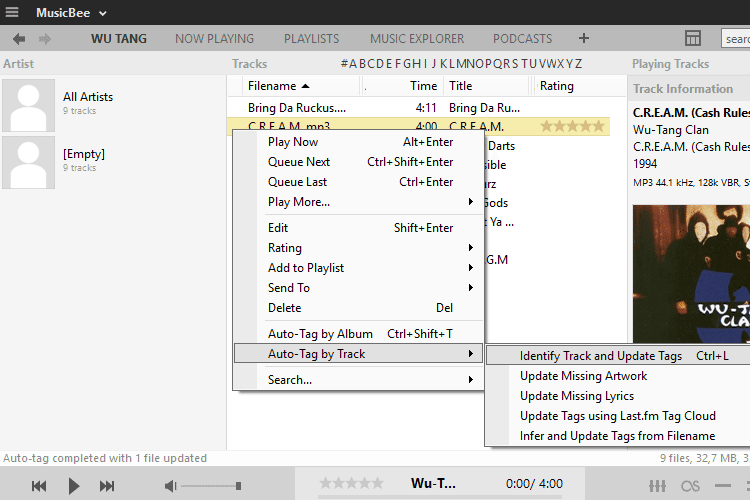
Στο παράθυρο που θα εμφανιστεί, μπορούμε να διαλέξουμε ποιες ετικέτες θα προστεθούν και αν ενημερωθούν οι ήδη υπάρχουσες. Μόλις επιλέξουμε τις ρυθμίσεις που προτιμάμε, ολοκληρώνουμε την διαδικασία.
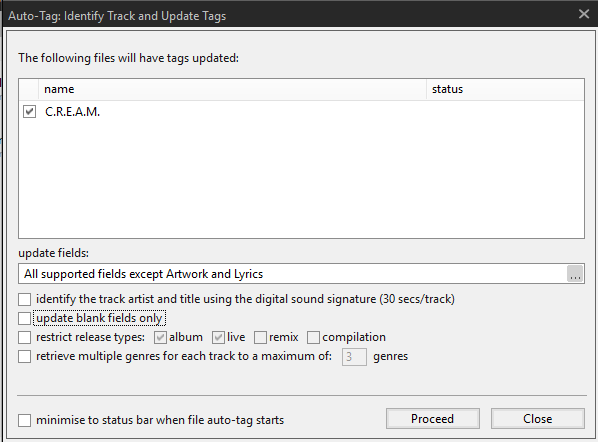
Παρόμοια εφαρμογή: MediaMonkey
Με κριτήριο την ύπαρξη ενσωματωμένου audio player μπορούμε να θεωρήσουμε τον MediaMonkey ως την καλύτερη εναλλακτική του MusicBee.
Πλεονέκτημα της εφαρμογής αυτής είναι η μετονομασία κάποιου αρχείου βάση των ετικετών που έχει ενσωματωμένες. Η δυνατότητα αυτή μας διευκολύνει στην σωστή οργάνωση των αρχείων μας και μειώνει τον χρόνο των αναζητήσεων.
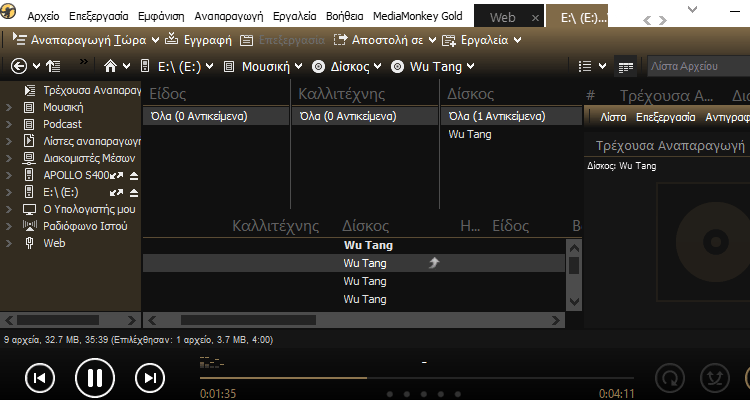
Επιπλέον, το γραφικό περιβάλλον είναι αρκετά εντυπωσιακό, επηρεάζοντας με θετικό τρόπο στην γνώμη του μέσου χρήστη.
Πώς γίνεται η αυτόματη εύρεση ετικετών με τον MediaMonkey
Για να εισάγουμε τα αρχεία μας, απλά επιλέγουμε τον φάκελο στον οποίο βρίσκονται από το αριστερό πεδίο της εφαρμογής.
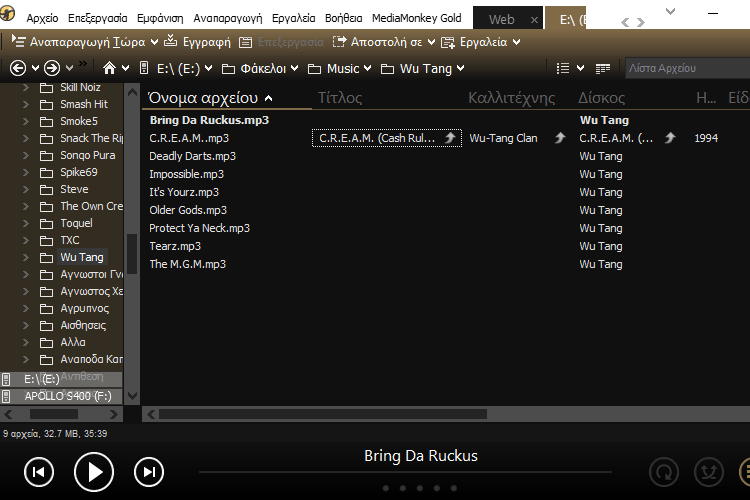
Στην συνέχεια, επιλέγουμε το αρχείο στο οποίο θέλουμε να προσθέσουμε πληροφορίες Μp3 και πατάμε δεξί κλικ –> Αυτόματη – Ετικετοποίηση από το Διαδίκτυο.
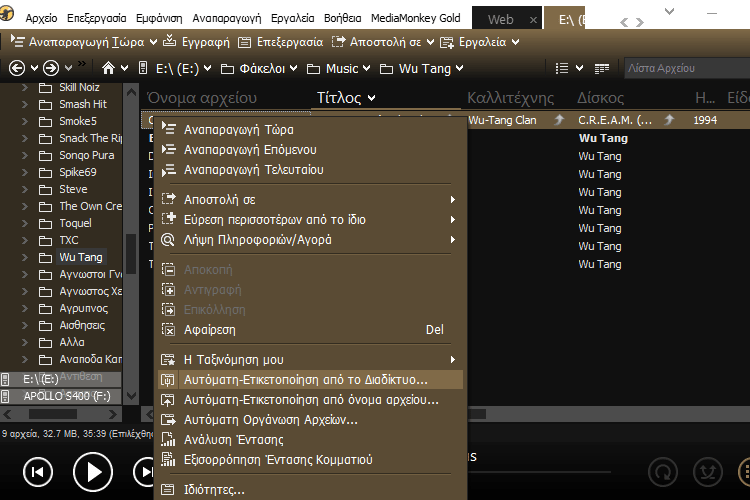
Στο παράθυρο που θα εμφανιστεί, διαλέγουμε ποιες ετικέτες θέλουμε να προστεθούν και ολοκληρώνουμε την διαδικασία.
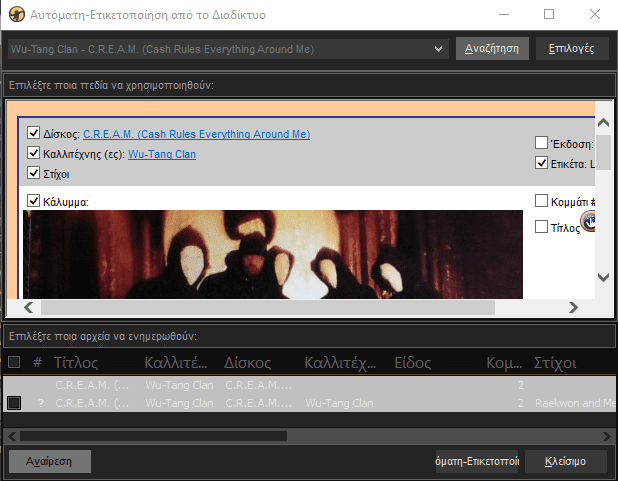
TheGodFather
Η εφαρμογή The GodFather είναι ιδανική επιλογή για χρήστες με λίγες απαιτήσεις που είναι σε θέση να θυσιάσουν μερικές δυνατότητες για μεγαλύτερη ευκολίας χρήσης.
Το περιβάλλον της εφαρμογής είναι εξαιρετικά απλό, χωρίς περίπλοκα μενού. Είναι κατάλληλο για αρχάριους χρήστες που δεν επιθυμούν πιο σύνθετες λειτουργίες.
Ο TheGodFather υποστηρίζει έναν μεγάλο αριθμό αρχείων, όπως το Mp3, Mp4, Aac, Ogg και παρέχει δυνατότητες αυτόματης συμπλήρωσης των ετικετών.
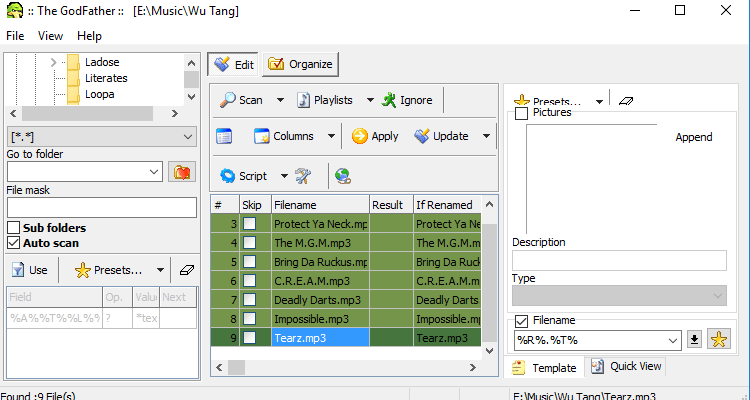
Επιπλέον, έχει την δυνατότητα να αναζητήσουμε τους στίχους των αρχείων μας μέσω της μηχανής αναζήτησης της Google.
Τα κύρια μειονεκτήματα της εφαρμογής αυτής είναι η έλλειψη αυτόματης μετονομασίας και η μη υποστήριξη της κωδικοποίησης Unicode.
Λόγο της έλλειψης αυτής, μπορεί να αντιμετωπίσουμε διάφορα προβλήματα με τους ελληνικούς χαρακτήρες σε κάποιες εφαρμογές και συσκευές.
Τέλος, το TheGodFather αναζήτα τις πληροφορίες Mp3 των αρχείων μας μόνο σε μία βάση δεδομένων, μειώνοντας έτσι την πιθανότητες εύρεσης αποτελεσμάτων.
Πώς γίνεται η αυτόματη εύρεση ετικετών με τον TheGodFather
Για να εισάγουμε κάποιο αρχείο μεταφερόμαστε στον κατάλληλο φάκελο μέσα από το αρμόδιο πεδίο της εφαρμογής. Το πεδίο αυτό βρίσκεται στην αριστερή μεριά του παραθύρου και έχει την μορφή “δέντρου”.
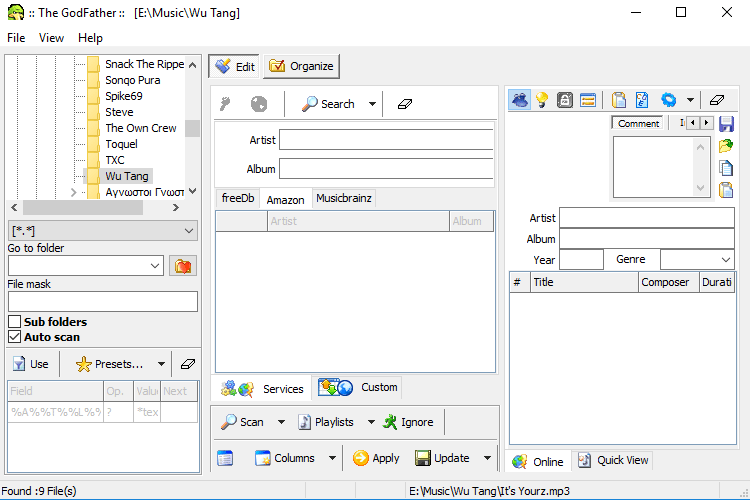
Αφού επιλέξουμε κάποιον φάκελο, εμφανίζονται όλα τα περιεχόμενά του στο κεντρικό παράθυρο της εφαρμογής.
Στην λίστα αυτή, αφήνουμε απενεργοποιημένη της επιλογή Skip μόνο στα αρχεία που θέλουμε να εισάγουμε πληροφορίες Μp3. Στην συνέχεια, κάνουμε κλικ στο εικονίδιο που φαίνεται στην εικόνα.
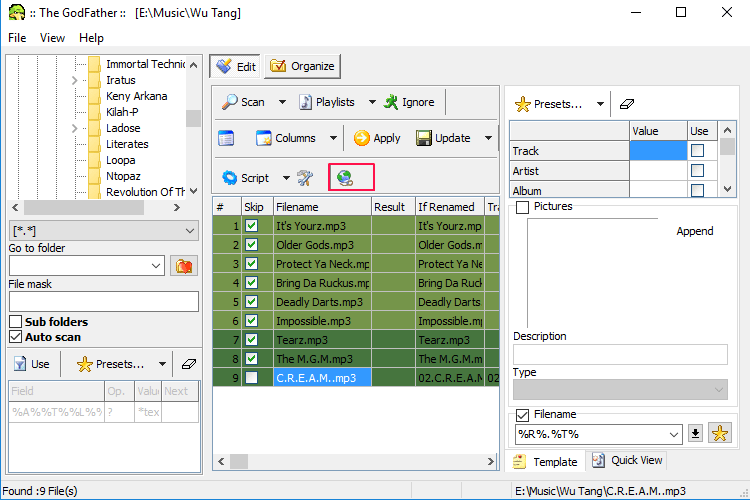
Μόλις πατήσουμε το εικονίδιο, θα εμφανιστεί ένα μενού αναζήτησης. Στο μενού αυτό μπορούμε να επιλέξουμε κάποια φράση-κλειδί βάσει της οποίας θα γίνει η αναζήτηση. Στην συνέχεια, επιλέγουμε το αποτέλεσμα που μας ενδιαφέρει.
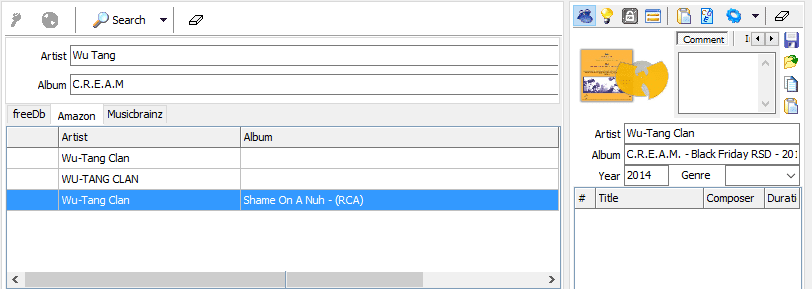
Τέλος κάνουμε κλικ την επιλογή Apply για να προστεθούν οι ετικέτες.
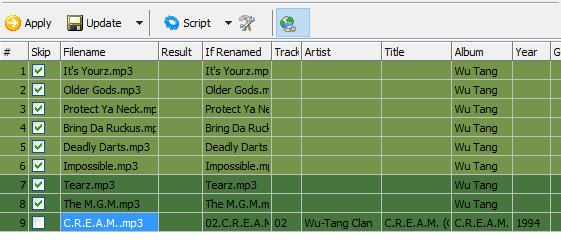
AudioShell
Η κύρια διαφορά του AudioShell σε σχέση με τις υπόλοιπες εφαρμογές είναι το γεγονός ότι ο AudioShell δεν αποτελεί αυτόνομη εφαρμογή, αλλά επέκταση των Windows.
Συγκεκριμένα λειτουργεί ως επέκταση του διαχειριστή αρχείων των Windows, αυξάνοντας τις δυνατότητές του.
Κύριο μειονέκτημα της επέκτασης αυτής, είναι το γεγονός ότι δεν υποστηρίζει καμία αυτοματοποιημένη διαδικασία, όπως εύρεση ετικετών και αυτόματες μετονομασίες. Όλες οι εργασίες πραγματοποιούνται χειροκίνητα από τον χρήστη.
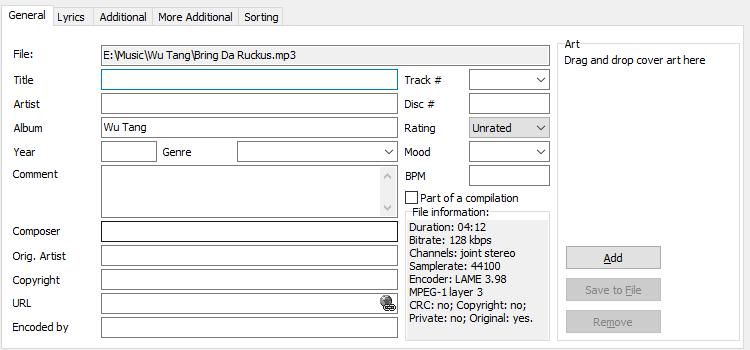
Αν και είναι σαφώς κατώτερη από τις υπόλοιπες εφαρμογές του είδους, είναι κατάλληλη για χρήστες με λιγοστές απαιτήσεις. Για παράδειγμα κάποιος που θέλει να διορθώσει κάποιες ετικέτες ή να συμπληρώσει κάποιες πολύ βασικές σε μικρές μουσικές συλλογές.
Επιπλέον, μπορεί να χρησιμοποιηθεί από υπολογιστές χαμηλών δυνατοτήτων με περιορισμένους πόρους.
Kid3
Σε αντίθεση με τις περισσότερες από τις προηγούμενες εφαρμογές, η Kid3 υποστηρίζεται από όλα τα λειτουργικά συστήματα, και διαθέτει προηγμένες δυνατότητες για τη μαζική επεξεργασία ετικετών. Μία τέτοια δυνατότητα είναι η αυτοματοποίηση πολλών εργασιών με μικρά προγράμματα.
Παρ' όλα αυτά η εφαρμογή αυτή αντιμετωπίζει ένα σημαντικό πρόβλημα. Για να πραγματοποιήσει αυτόματη εύρεση ετικετών, απαιτεί την οργάνωση του κάθε άλμπουμ σε ξεχωριστό φάκελο.
Το πρόβλημα αυτό, καθιστά της εφαρμογή ιδιαίτερα δύσχρηστη για τους απλούς χρήστες, οι οποίοι δεν έχουν τα αρχεία τους οργανωμένα σε τέτοια δομή.
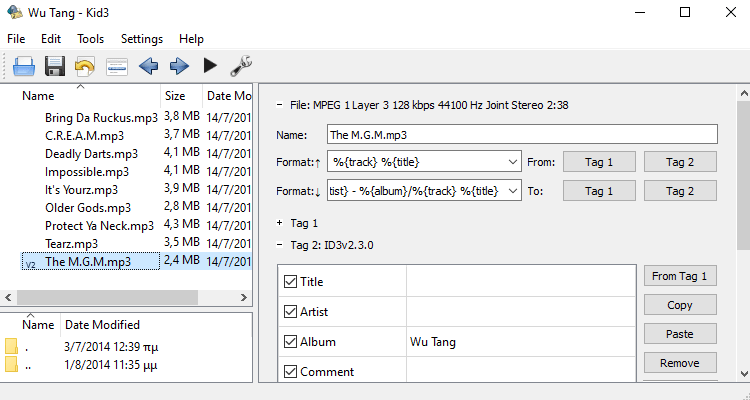
Έχετε απορίες σχετικά με τις ετικέτες και τις πληροφορίες Mp3;
Συνοψίζοντας, η συμπλήρωση των ετικετών σταf αρχεία Mp3 είναι απαραίτητη για την καλύτερη οργάνωση των μουσικών μας συλλογών. Οι πληροφορίες Mp3 μπορούν να μας δώσουν καλύτερη πληροφόρηση για τα αρχεία μας και να διευκολύνουν τις αναζητήσεις μας. Αν έχετε κάποια απορία για τις πληροφορίες Mp3 και πως τις διαχειριζόμαστε, αφήστε σχόλιο.